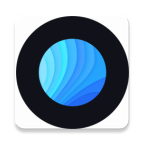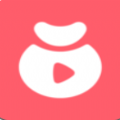word怎么插入目录
2025-06-01 09:42:03来源:nipaoa编辑:佚名
在使用word撰写较长文档时,插入目录能极大地提升文档的阅读体验和导航便利性。以下将详细介绍在word中插入目录的方法。
准备工作
首先,确保你的文档已设置好各级样式。一般来说,1对应文档的主要章节,2、3等依次类推,用于细分章节内容。正确设置样式有助于word准确识别并生成目录。
插入目录
1. 将光标定位到你想要插入目录的位置,通常在文档开头。

2. 点击“引用”选项卡。
3. 在“目录”组中,点击“目录”按钮。

4. word提供了几种预设的目录格式供选择,你可以点击其中一个快速生成目录。若预设格式不符合需求,还可点击“自定义目录”。

5. 在“自定义目录”对话框中,你可以设置目录的显示级别,比如你只想显示到2,就将“显示级别”设置为2。还能调整格式,如字体、字号、行距等,以及是否显示页码前导符等细节。
6. 设置完成后,点击“确定”,目录就会自动插入到文档指定位置。
更新目录
当文档内容有修改,如变动或新增、删除内容时,目录需要及时更新。只需在已插入的目录上右键单击,选择“更新域”。
1. 若仅更新页码,选择“只更新页码”。
2. 若文档结构有变化,需要重新生成目录,选择“更新整个目录”,然后点击“确定”即可。
通过以上简单步骤,就能轻松在word中插入准确、美观的目录。无论是学术论文、工作报告还是书籍文档,合理使用目录都能让读者快速定位到所需内容,提升文档的专业性和可读性。掌握插入目录的技巧,能让你在使用word进行文档创作时更加得心应手。